Guardar listas de captura en lote, Importar listas de captura en lote – Grass Valley EDIUS Pro v.6.5 Manual del usuario
Página 182
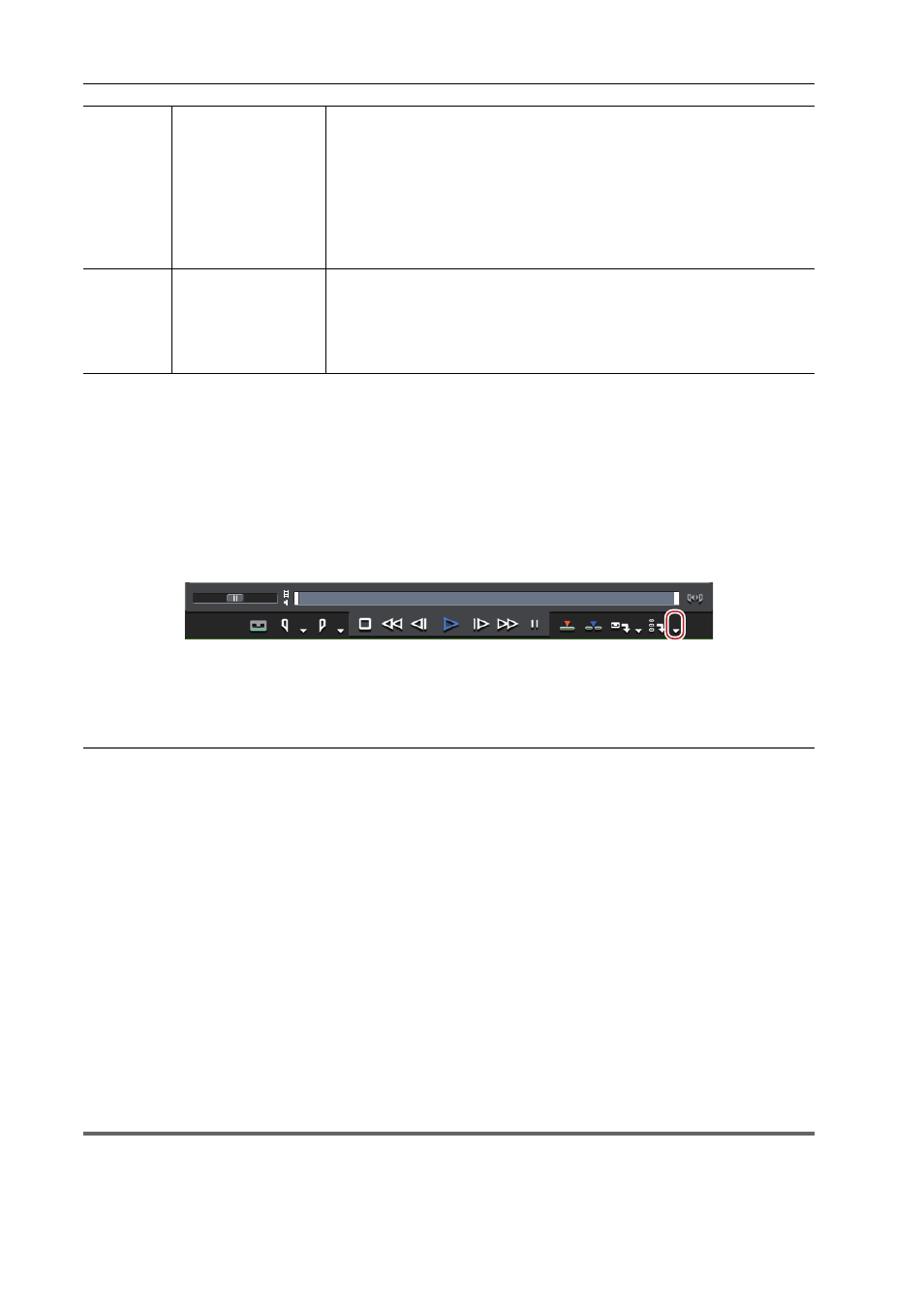
Importación de origen
160
EDIUS - Manual de referencia
3
•
Para borrar la fuente a capturar de la lista de captura en lote, seleccione y haga clic derecho en la fuente, y a
continuación haga clic en [Eliminar].
• Para seleccionar todas las fuentes en la lista de captura en lote, seleccione y haga clic derecho en la fuente, y
a continuación haga clic en [Seleccionar todo].
Guardar listas de captura en lote
Puede guardar las fuentes capturadas en lotes como una lista.
1 Haga clic en el botón de lista [Añadir a lista de captura en lote] del Reproductor.
2 Haga clic en [Captura en lote].
Aparece el cuadro de diálogo [Captura en lote].
Cuadro de diálogo [Captura en lote]
2
Alternativa
• Haga clic en [Capturar] en la barra de menú y haga clic en [Captura en lote].
• Mostrar el cuadro de diálogo [Captura en lote]: [F10]
3 Haga clic en [Guardar lista de captura].
4 Establezca un nombre de archivo y el destino de almacenamiento, y haga clic en [Guardar].
3
•
Al seleccionar “Mode1” para el formato de almacenamiento, se introducirán las horas/minutos/segundos/
fotogramas en una columna. Al seleccionar “Mode2”, se introducirán las horas/minutos/segundos/fotogramas
en cada respectiva columna.
Importar listas de captura en lote
Importar listas guardadas de captura en lote.
Las listas de captura en lote se pueden importar en los formatos siguientes:
• Lista de captura en lote (*.ecl): Archivo en formato binario o lista de captura en lote
• Archivo CSV (*.csv): Archivo de formato de texto que contiene datos delimitados por medio de comas
• Archivo RNL (*.rnl): Archivos creados por Grass Valley StormNavi, RexNavi, RaptorNavi o EzNavi
• Archivo ALE (*.ale): Archivos equivalentes a listas de captura en lote Avid Log Exchange
• Archivo FCL (*.fcl): Archivos equivalentes a listas de captura en lote Final Cut Pro
1
Nota
• Al importar un lista de captura en lote que no sea un archivo CSV creado con EDIUS, la captura se convierte en
captura entrada/salida y se capturan las partes de vídeo y audio.
• Si importa un archivo FCL a EDIUS, debe cumplirse la condición de abajo:
- Se describen las columnas de archivos “Name”, “Rules”, “Start of media” y “End of media”
(11)
Marcador de clip
Durante la captura, añada un marcador con un comentario al clip de origen.
Se visualiza una lista de códigos de tiempo de marcadores de clip y comen-
tarios. Se pueden asignar múltiples marcadores de clip. Cuando la fuente ha
sido capturada en formato MPEG TS, la información del marcador de clip
como opción predefinida no será grabada en el archivo de origen capturado
sino en el archivo de proyecto. La información del marcador de clip ajustado
en capturar no será reflejada incluso si se abre ese archivo de origen en otro
archivo de proyecto después de reiniciar EDIUS.
Establecer marcadores de clip en captura
(12)
[Opciones de
entrada]
Haga clic en la lista para seleccionar las opciones predefinidas de dispositivo
usadas para la captura.
[Opciones de captura]
Mostrar el cuadro de diálogo [Opciones del sistema]. Puede verificar y cam-
biar [Capturar].